excel 随机抽取
当今数字化的工作与生活中,Excel作为一款功能强大的电子表格软件,被广泛应用于各种数据处理场景,随机抽取功能更是在诸多领域发挥着重要作用,无论是抽奖活动、样本选取还是数据测试等,都能借助Excel的随机抽取功能高效且准确地完成,以下将详细介绍Excel中实现随机抽取的多种方法及其应用场景。

使用RAND函数结合排序进行随机抽取
RAND函数是Excel中用于生成随机数的函数,它返回大于等于0且小于1的均匀分布随机数,当我们需要从一组数据中随机抽取若干个样本时,可以先在数据旁边添加一列辅助列,在该列中输入“=RAND()”公式,然后向下拖动填充柄,为每一条数据生成一个随机数,选中包含数据和随机数的整个区域,点击“数据”选项卡中的“排序”按钮,按照随机数所在列进行升序或降序排序,这样,原本的数据顺序就会被打乱,从而实现随机抽取的效果,我们有一个包含员工姓名的列表,想要随机抽取3位员工参加活动,就可以在旁边生成随机数并排序,然后选取前3行对应的员工姓名即可。
| 员工姓名 | 随机数 |
|---|---|
| 张三 | =RAND() |
| 李四 | =RAND() |
| 王五 | =RAND() |
| 赵六 | =RAND() |
| 孙七 | =RAND() |
利用RANK函数进行随机排名与抽取
RANK函数可用于对数据进行排名,结合RAND函数也能实现随机抽取,同样先在数据旁添加辅助列生成随机数,然后在另一列中使用“=RANK(随机数所在单元格,随机数列范围)”公式,得到每个数据对应的随机排名,通过筛选出排名靠前的数据,就能实现随机抽取,比如在学生成绩表中,想要随机抽取5名学生进行奖励,生成随机数并计算排名后,筛选出排名前5的学生记录即可。
| 学生姓名 | 成绩 | 随机数 | 排名 |
|---|---|---|---|
| 小明 | 85 | =RAND() | =RANK(C2,$C$2:$C$6) |
| 小红 | 92 | =RAND() | =RANK(C3,$C$2:$C$6) |
| 小刚 | 78 | =RAND() | =RANK(C4,$C$2:$C$6) |
| 小丽 | 88 | =RAND() | =RANK(C5,$C$2:$C$6) |
| 小强 | 90 | =RAND() | =RANK(C6,$C$2:$C$6) |
通过抽样工具进行随机抽取
Excel还提供了专门的抽样工具来实现随机抽取,在“数据”选项卡中点击“数据分析”按钮,如果没有该按钮,可通过“文件” “选项” “加载项”中勾选“分析工具库”来调出,在弹出的“数据分析”对话框中选择“抽样”,设置好输入区域(即数据源范围)和抽样方法(有周期和随机两种,一般选随机),并指定输出区域,即可得到随机抽取的样本数据,这种方法对于大规模数据集的随机抽样较为方便快捷,例如从一个包含上千条销售记录的表格中抽取100条作为样本进行分析。
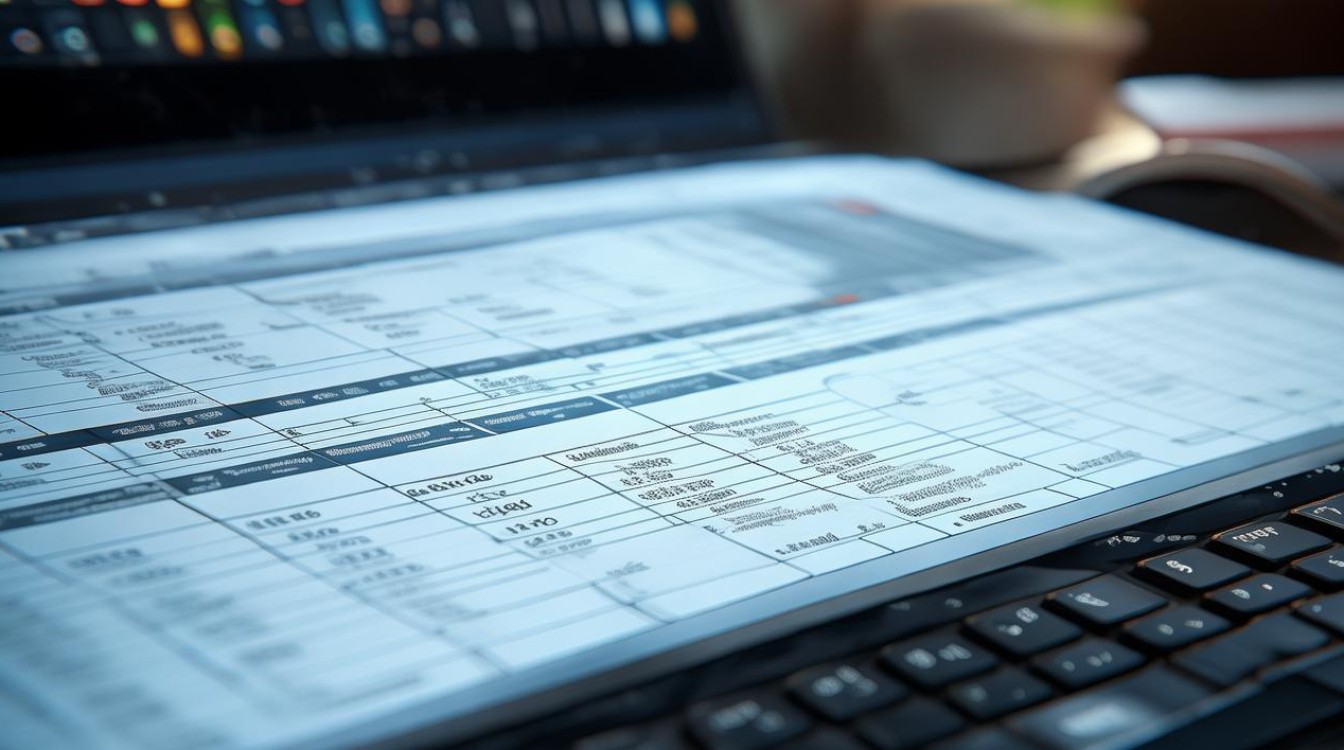
使用VBA宏实现更复杂的随机抽取逻辑
对于一些具有特定复杂规则的随机抽取需求,VBA宏可以提供更灵活的解决方案,我们需要从不同类别的数据中按比例随机抽取样本,或者在抽取过程中排除某些特定条件的数据,通过编写VBA代码,可以自定义函数来实现这些复杂的逻辑,以下是一个简单的VBA示例代码,用于从指定范围中随机抽取不重复的n个数据:
Function RandomSample(rng As Range, n As Integer) As Variant
Dim arr() As Variant
Dim i As Integer, j As Integer
Dim temp As Variant
arr = rng.Value
For i = UBound(arr, 1) To 2 Step -1
j = Int(Rnd i) + 1
temp = arr(i, 1)
arr(i, 1) = arr(j, 1)
arr(j, 1) = temp
Next i
RandomSample = Application.WorksheetFunction.Index(arr, 0, 1).Resize(n, 1)
End Function
在使用该函数时,只需在Excel单元格中输入“=RandomSample(数据范围,抽取数量)”即可得到随机抽取的结果,使用VBA宏需要一定的编程基础,并且要确保宏的安全性设置允许运行自定义宏。
应用场景拓展
- 抽奖活动:在公司年会、商场促销等抽奖场景中,将参与人员名单整理到Excel表格中,利用上述随机抽取方法快速确定中奖名单,可以根据奖项设置不同的抽取数量和规则,如一等奖抽取1名,二等奖抽取3名等。
- 问卷调查样本选取:在进行市场调研或学术研究时,从大量的潜在调查对象中随机抽取一部分作为样本,以保证样本的代表性和随机性,使调研结果更具说服力。
- 数据测试与验证:在软件开发、数据处理流程测试等工作中,从大量数据集中随机抽取部分数据进行测试,检查系统或算法在不同数据情况下的准确性和稳定性。
FAQs
问题1:使用RAND函数结合排序进行随机抽取时,每次排序后的结果都不一样吗? 答:是的,因为RAND函数每次重新计算时都会生成新的随机数,所以每次排序后的数据顺序都会有所不同,从而实现真正的随机抽取效果,但如果在生成随机数后不进行其他操作导致表格重新计算(例如修改其他单元格数据引起表格自动计算),随机数可能会发生变化,进而影响排序结果。
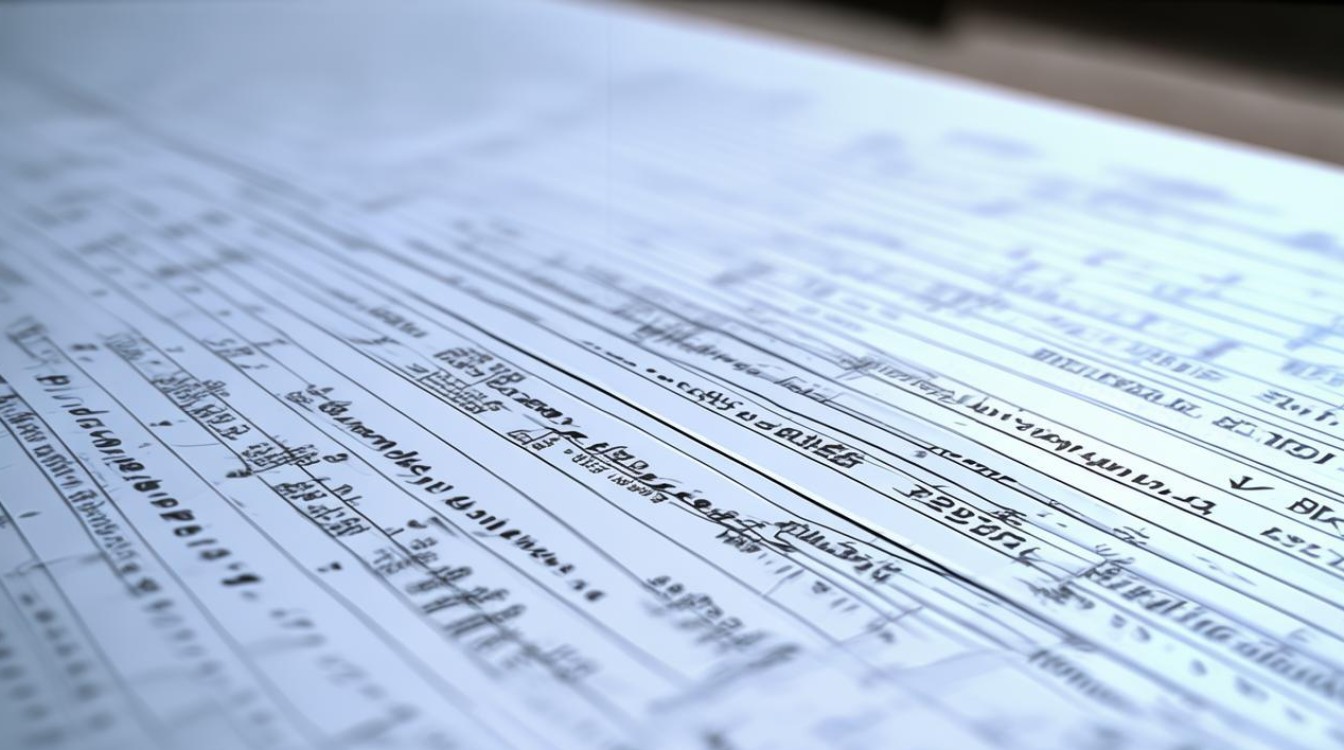
问题2:通过抽样工具进行随机抽取时,如何选择输入区域和输出区域? 答:输入区域应选择包含需要进行抽样的数据的整个范围,可以是连续的单元格区域,也可以是不连续的多个区域(通过按住Ctrl键依次选择),输出区域则是你希望放置抽样结果的位置,可以选择空白的单元格区域,其大小应至少能够容纳抽取的样本数量,在选择时,要确保输出区域与输入区域没有重叠
版权声明:本文由 数字独教育 发布,如需转载请注明出处。













 冀ICP备2021017634号-12
冀ICP备2021017634号-12
 冀公网安备13062802000114号
冀公网安备13062802000114号